SW动画.docx
《SW动画.docx》由会员分享,可在线阅读,更多相关《SW动画.docx(34页珍藏版)》请在冰豆网上搜索。
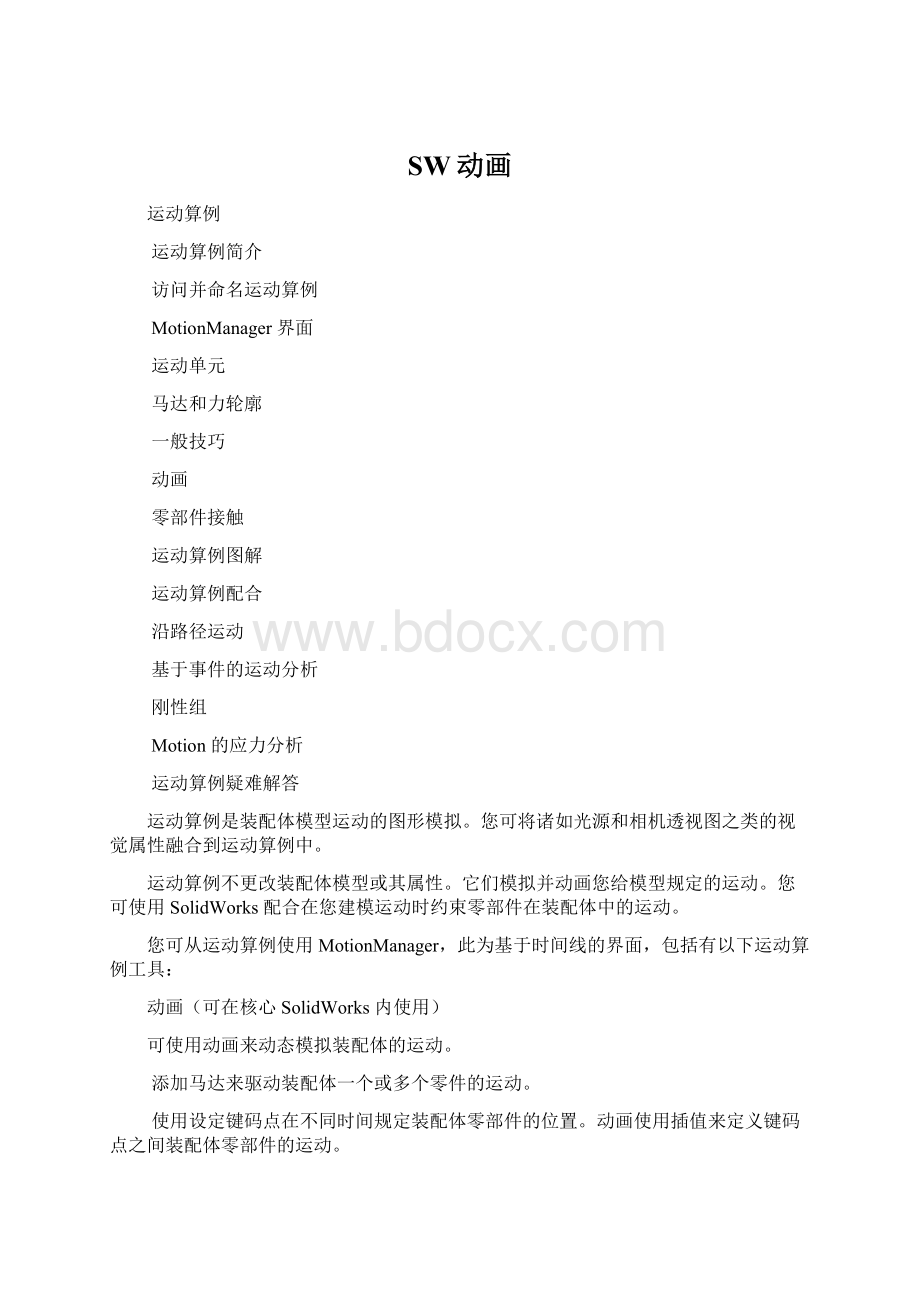
SW动画
运动算例
运动算例简介
访问并命名运动算例
MotionManager界面
运动单元
马达和力轮廓
一般技巧
动画
零部件接触
运动算例图解
运动算例配合
沿路径运动
基于事件的运动分析
刚性组
Motion的应力分析
运动算例疑难解答
运动算例是装配体模型运动的图形模拟。
您可将诸如光源和相机透视图之类的视觉属性融合到运动算例中。
运动算例不更改装配体模型或其属性。
它们模拟并动画您给模型规定的运动。
您可使用SolidWorks配合在您建模运动时约束零部件在装配体中的运动。
您可从运动算例使用MotionManager,此为基于时间线的界面,包括有以下运动算例工具:
动画(可在核心SolidWorks内使用)
可使用动画来动态模拟装配体的运动。
添加马达来驱动装配体一个或多个零件的运动。
使用设定键码点在不同时间规定装配体零部件的位置。
动画使用插值来定义键码点之间装配体零部件的运动。
基本运动(可在核心SolidWorks内使用)
您可使用基本运动在装配体上模仿马达、弹簧、接触以及引力。
基本运动在计算运动时考虑到质量。
基本运动计算相当块,所以您可将之用来生成使用基于物理的模拟的演示性动画。
运动分析(可在SolidWorkspremium的SolidWorksMotionTM插件中使用)。
您可使用运动分析在装配体上精确模拟和分析运动单元的效果(包括力、弹簧、阻尼以及摩擦)。
运动分析使用计算能力强大的动力求解器,在计算中考虑到材料属性和质量及惯性。
您还可使用运动分析来标绘模拟结果供进一步分析。
此外,您可使用MotionManager工具栏:
更改视点。
显示属性。
生成描绘装配体运动的可分发的演示性动画。
运动分析
基本运动
决定使用哪种运动算例类型
运动分析概述
自由度
套管
积分法
一组耦合微分方程式和代数方程式定义SolidWorksMotion模型的运动方程式。
通过在每个时间步长处满足代数约束方程式时汇积微分方程式来获取这些方程式的数值求解。
检测干涉
随时间延长查找干涉
高级运动分析选项对话框
您可在此对话框中选取高级积分。
插值法比较
当您提供数据组以定义力、扭矩或马达轮廓时,可以选择以下三种插值法:
Akima样条曲线、立方样条曲线或线性。
您选择的插值法用于定义数据点之间的轮廓函数。
沿路径运动
父主题:
运动算例简介
您可使用基本运动在装配体上模仿马达、弹簧、碰撞以及引力。
基本运动在计算运动时考虑到质量。
基本运动计算相当块,所以您可将之用来生成使用基于物理的模拟的演示性动画。
欲使用基本运动计算生成模拟:
1.从算例类型bsp;列表选取基本运动(位于MotionManager中)。
2.在MotionManager工具栏中选取工具以包括模拟单元。
请参阅线性或旋转马达、弹簧、实体接触、及引力。
3.单击计算(MotionManager工具栏)以计算模拟。
4.单击从头播放(MotionManager工具栏)从头播放模拟。
注意:
零部件之间的接触被忽略,除非您知道能够三维实体接触。
如果您不指定接触,接触中的零部件将在动画中彼此穿越。
当您录制模拟时,如果您不完全定义其位置,带有上下文相关参考的零部件可能会移动。
相关主题:
生成基于位置的动画
在动画中使用配合
使用基于马达的动画
动画技巧
决定使用哪种运动算例类型
使用动画为不需要考虑到质量或引力的运动生成演示性动画。
使用基本运动生成考虑到质量、碰撞、或引力的运动的演示性近似模拟。
使用运动分析运行考虑到装配体运动的物理特性的计算能力强大的模拟。
该工具为以上三种选项中计算能力最强的。
您对所需的运动的物理特性理解越深,则您的结果越佳。
您可使用运动分析运行冲击分析算例以了解零部件对各种不同力的响应。
父主题:
运动算例简介
访问并命名运动算例
您可从图形区域下部分的运动算例选项卡访问或生成运动算例。
如果运动算例选项卡不可见,单击视图、MotionManager。
在操作零件或装配体时您可使用两种类型的选项卡:
∙模型。
打开模型时,默认选择此选项。
使用该标签编辑模型。
∙运动算例。
动画在其自己的标签上列举,从1到。
运动算例1为第一个动画的默认名称。
新算例无关键帧。
欲重新命名运动算例选项卡:
1.右键单击此标签并选择重新命名。
2.键入新的名称。
您不能重命名模型标签。
欲生成新运动算例选项卡:
执行以下操作之一:
单击插入、新运动算例。
从图形区域下的运动算例选项卡用右键单击现有运动算例的名称,然后选取新建。
要复制现有运动算例选项卡:
右键单击现有运动算例标签,然后选择复制。
您可使用复制算例运行一系列类似模拟。
要从模型生成或编辑运动算例:
单击图形区域左下方的运动算例标签。
图形区域被水平分割:
∙顶部区域显示模型。
∙底部区域被分割成三个部分:
∙
顶部的MotionManager工具栏。
左边的MotionManager设计树。
右边是带有关键点和时间栏的时间线。
MotionManager界面
时间轴
时间栏
更改栏
关键帧和键码点
MotionManager设计树
时间线图例
自动键码
时间轴
时间线是动画的时间界面。
时间线位于MotionManager设计树的右方。
时间线显示运动算例中动画事件的时间和类型。
用户界面
当您定位时间栏,在图形区域中移动零部件,添加模拟单元,或更改视象属性时,时间栏会使用键码点和更改栏来显示更改。
时间线被竖直网格线均分,这些网络线对应于表示时间的数字标记。
数字标记从00:
00:
00开始。
时标依赖于窗口大小和缩放等级。
时间轴
预览
若想在特定时间观看零部件,单击时间线上的该时间。
此将时间栏设定到该时间并显示零部件位置的预览。
在设定时间栏时,不要单击任何键码点。
时间线上的快捷键
在您定位时间栏并对运动算例进行更改后,您可以通过拖动键码点来编辑动画。
时间线区域
在时间线区域中右键单击,然后选择以下之一:
bsp;P放置键码。
在指针位置添加新键码点并拖动键码点以调整位置。
新键码属性与当前模型状态匹配:
选中零部件的位置
视图方向
选中相机、光源、或配合的属性
粘贴。
粘贴先前剪切或复制的键码点。
选择所有。
选取所有键码点以将之重组。
您然后可以:
将之作为一个组拖动。
用右键单击一键码点,然后选择删除将动画返回到其动画之前的状态。
动画向导。
打开动画向导。
红色时间轴表示运动解算器故障。
如果时间轴是红色,尝试以下之一:
压缩或移除没有必要的配合。
简化配合。
以其它方法指定运动,如通过使用马达,而不是通过使用零部件键码。
键码点
选取并拖动键码点以将之沿时间线移动。
Ctrl+拖动键码点以将之复制到新的时间。
拖动键码(顶行)以更改运动算例的持续时间,但不更改其它任何键码点位置。
Alt+拖动键码可缩放运动算例比例,包括任何其它键码点。
沿时间线右键单击任一键码点,然后执行以下操作:
剪切、复制、粘贴或删除。
这些可用功能具有以下限制:
剪切或删除。
对00:
00:
00标记处的键码点不可用。
粘贴。
在您选择剪切或复制之后,沿时间线的任意位置都可用。
选择所有。
对任何键码点都可用。
多个键码点。
按住bsp;Ctrl以选择一个以上键码点。
选取反转路径以反转与选定的键码点相对应的实体的动画。
位置和任何视象属性都会被反转。
不会生成额外的反转动画序列。
替换键码。
为选定的键码点更新模型状态。
例如,如果您以一配合压缩来定义动画,然后解除压缩配合,有些键码可能会变成红色,因为先前定义的配合阻止移动或视觉更改。
欲重新定义键码:
1.在红色键码上防止时间栏。
2.用右键单击并选择替换键码。
重新定义键码到配合所允许的位置。
压缩。
将所选键码及相关键码从其指定的函数中排除。
压缩被消除选择
压缩被选择
插值模式
在播放过程中选取一插值模式以控制零部件的加速或减速或视象属性。
时间栏
时间线上的纯黑灰色竖直线即为时间栏。
它代表当前时间。
若要增加具有更细时间增量的时间栏分辨率,单击放大(MotionManager图形区域的右下角)。
要移动时间栏:
执行以下操作之一:
沿时间线拖动时间栏到任意位置。
单击时间线上的任意位置,关键点除外。
移动时间栏会更改动画的当前时间并更新模型。
范例。
时间栏的时间长度设为六秒钟(00:
00:
00到00:
00:
06)。
当指针位于时间线上时,按空格键以往前移动时间栏到下一个增量
更改栏
更改栏是连接键码点的水平栏。
它们表示键码点之间的更改。
更改包括:
动画时间长度
零部件运动
模拟单元属性更改
视图定向(如旋转)
视象属性(如颜色或视图)
更改栏图例
根据实体的不同,更改栏使用不同的颜色来直观地识别零部件和类型的更改。
除颜色外,您还可以通过MotionManager设计树中的图标来识别实体。
图标和更改栏
函数
注释
总动画持续时间
视向及相机视图
视图定向的时间长度。
选取了禁用观阅键码播放
模拟单元
外观
外观:
包括所有的视象属性(颜色和透明度等)。
可独立于零部件运动而存在.
驱动运动
驱动运动和从动运动更改栏可在相同键码点之间包括外观更改栏。
从动运动零部件可以是运动的,也可以是固定的:
运动
无运动
从动运动
分解
通过动画向导生成。
零部件或特征属性更改,如配合尺寸
键码点。
特征键码
任何压缩的键码
位置还未解出
位置不能到达
隐藏的子关系
在SolidWorksFeatureManager设计树中生成的文件夹
折叠项目
活动特征
范例:
配合压缩一段时间。
驱动和从动零部件
当您移动驱动相关零部件运动的零部件时,系统还将动画从动零部件。
两个零部件都包括更改栏。
关键帧和键码点
您可使用键码点代表动画位置更改的开始或结束或者某特定时间的其它特性。
无论您何时定位一个新的键码点,它都会对应于运动或视象特性的更改。
关键帧定义分隔键码点的时间线部分。
键码点为对应于所定义的装配体零部件位置、视觉属性、或模拟单元状态的实体。
关键帧是键码点之间可以为任何时间长度的区域。
此定义装配体零部件运动或视觉属性更改所发生的时间。
观阅键码为模型在某一时间点处的视图(相机视图或模型视图)。
观阅键码出现在视向及相机视图键码画面中。
识别键码点
您可以按颜色来识别键码点。
键码属性
当您在任一键码点上移动指针时,零件序号将会显示此键码点时间的键码属性。
如果零部件在MotionManager设计树中折叠,则所有的键码属性都会包含在零件序号中。
键码属性
说明
分量
MotionManager设计树中时间线内某点处的零部件滑杆2<1>。
移动零部件
移动零部件。
分解
爆炸表示某种类型的重新定位。
外观
指定应用到零部件的颜色。
透明度
表示透明度百分比。
零部件显示
线架图或上色。
当您将指针移动到任一键码点上时,图形区域将会更新以显示相应的零部件位置。
定义键码点处的相机和光源属性
您可在动画中键码点处定义相机和